إنشاء، إعادة تسمية، واستخدام الإشارات المرجعية بسرعة في Outlook
تصفح البريد الإلكتروني الطويل أو البحث عن أقسام محددة في رسالة التأليف يمكن أن يكون مملاً. ومع ذلك، باستخدام وظيفة الإشارات المرجعية التي توفرها أدوات Kutools لـ Outlook، يمكنك بسرعة وضع علامات على أجزاء معينة من رسائل البريد الإلكتروني والوصول إليها وإدارتها، تمامًا كما هو الحال في مستند Word. في هذه المقالة، سنرشدك خلال خطوات إنشاء واستخدام إعادة تسمية وحذف هذه الإشارات المرجعية بسلاسة.
أهمية الإشارات المرجعية في Outlook
تسليط الضوء على النقاط الرئيسية: من خلال إضافة إشارات مرجعية في الأقسام المهمة، يمكنك بسهولة تمييز النقاط الرئيسية في بريدك الإلكتروني. يتيح لك هذا الرجوع السريع ويضمن سهولة الوصول إلى المعلومات الهامة.
التنقل السريع: تمكنك الإشارات المرجعية من التنقل بسرعة إلى أجزاء محددة من بريدك الإلكتروني. ما عليك سوى النقر على الإشارة المرجعية للانتقال مباشرة إلى القسم المطلوب دون الحاجة إلى التمرير عبر كامل نص البريد الإلكتروني.
سهولة الوصول: تجعل الإشارات المرجعية من السهل الوصول إلى الأقسام التي يتم الرجوع إليها بشكل متكرر، مثل جداول المحتويات أو الملاحق أو قوائم المراجع، مما يحسن كفاءة التنقل في البريد الإلكتروني.
تقليل الوقت المستغرق في البحث: من خلال وضع إشارات مرجعية على الأقسام المهمة، يمكنك تقليل الوقت المستغرق في البحث عن معلومات محددة داخل محتوى بريد إلكتروني طويل بشكل كبير.
بعد تنزيل وتثبيت أدوات Kutools لـ Outlook، انقر فوق أدوات > مكتبة الموارد في نافذة الرسالة. ستلاحظ ظهور لوحة Kutools على الجانب الأيمن من النافذة. انتقل إلى علامة التبويب الإشارة المرجعية. شاهد لقطة الشاشة:

إنشاء إشارات مرجعية بسرعة في Outlook
لإنشاء إشارات مرجعية باستخدام وظيفة الإشارة المرجعية لأدوات Kutools لـ Outlook، يرجى القيام بما يلي:
1. في نافذة كتابة الرسالة، حدد المحتوى الذي تريد حفظه كإشارة مرجعية أولى في نص الرسالة.
2. أسفل الإشارة المرجعية علامة التبويب في لوحة Kutools, انقر فوق الزر ![]() إدراج الإشارة المرجعية .
إدراج الإشارة المرجعية .
3. في مربع الحوار إدراج الإشارة المرجعية المنبثق، أدخل اسمًا في مربع اسم الإشارة المرجعية.

4. انقر فوق موافق. يمكنك رؤية أن الإشارة المرجعية الأولى قد تم إنشاؤها بنجاح.

5. كرر الخطوات أعلاه لإنشاء المزيد من الإشارات المرجعية عند الحاجة.

- يمكن أن يحتوي اسم الإشارة المرجعية فقط على أحرف إنجليزية، وحروف صينية، وأرقام، وشرطات سفلية، ولكن لا يمكن أن يبدأ بالأرقام أو الشرطة السفلية. إذا لم يكن اسم الإشارة المرجعية الخاص بك يتوافق مع المعايير، سيظهر مربع حوار تحذير من أدوات Kutools لـ Outlook. شاهد لقطة الشاشة أدناه.

- الإشارات المرجعية التي قمت بإنشائها مرتبة بترتيب أبجدي.
استخدام الإشارات المرجعية بسرعة في Outlook
لاستخدام الإشارات المرجعية التي قمت بإنشائها في Outlook حتى تتمكن من الانتقال بسرعة إلى أجزاء محددة من نص الرسالة، يرجى القيام بما يلي:
في نص الرسالة التي قمت بإنشاء الإشارات المرجعية فيها، انتقل إلى علامة التبويب الإشارة المرجعية في لوحة Kutools. انقر على كيانات الإشارات المرجعية للانتقال إلى أماكن في نص الرسالة التي تريدها.
إعادة تسمية الإشارات المرجعية بسرعة في Outlook
لإعادة تسمية الإشارات المرجعية في Outlook، يرجى القيام بما يلي:
1. أسفل علامة التبويب الإشارة المرجعية في لوحة Kutools، ابحث وانقر على أول إشارة مرجعية تريد إعادة تسميتها.

2. انقر فوق الزر ![]() إعادة تسمية الإشارة المرجعية . أو يمكنك النقر بزر الماوس الأيمن على الإشارة المرجعية، ثم انقر إعادة تسمية الإشارة المرجعية من قائمة السياق.
إعادة تسمية الإشارة المرجعية . أو يمكنك النقر بزر الماوس الأيمن على الإشارة المرجعية، ثم انقر إعادة تسمية الإشارة المرجعية من قائمة السياق.

3. في مربع الحوار إعادة تسمية الإشارة المرجعية المنبثق، أدخل اسمًا في مربع الاسم.
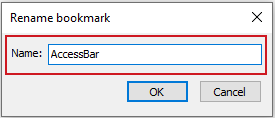
4. انقر فوق موافق. يمكنك رؤية أن الإشارة المرجعية الأولى قد تم إعادة تسميتها بنجاح.

5. كرر الخطوات أعلاه لإعادة تسمية المزيد من الإشارات المرجعية عند الحاجة.


حذف الإشارات المرجعية بسرعة في Outlook
لحذف الإشارات المرجعية في Outlook، يرجى القيام بما يلي.
1. أسفل الإشارة المرجعية علامة التبويب في لوحة Kutools, ابحث عن أول إشارة مرجعية تريد حذفها. انقر على زر الحذف على الجانب الأيمن من كيان الإشارة المرجعية. ![]() حذف على الجانب الأيمن من كيان الإشارة المرجعية.
حذف على الجانب الأيمن من كيان الإشارة المرجعية.

أو يمكنك النقر بزر الماوس الأيمن على الإشارة المرجعية، ثم انقر حذف الإشارة المرجعية من قائمة السياق.

2. في مربع الحوار المنبثق أدوات Kutools لـ Outlook، انقر فوق الزر موافق.
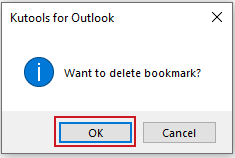
3. يمكنك رؤية أن الإشارة المرجعية الأولى قد تم حذفها بنجاح.

4. كرر الخطوات أعلاه لحذف المزيد من الإشارات المرجعية عند الحاجة.
إذا كنت ترغب في حذف جميع الإشارات المرجعية دفعة واحدة، يمكنك النقر بزر الماوس الأيمن على أي إشارة مرجعية، ثم انقر مسح الكل من قائمة السياق. 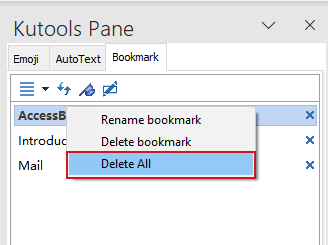
- يمكنك نقل أو تغيير حجم لوحة Kutools حسبما تشاء. ما عليك سوى النقر على زر
 خيارات لوحة المهام ثم انقر نقل أو تغيير الحجم من قائمة السياق.
خيارات لوحة المهام ثم انقر نقل أو تغيير الحجم من قائمة السياق. 
ملاحظات:
لوحة الموارد في Outlook تدعم كل من طريقة العرض في جزء القراءة والنافذة المنبثقة. يمكنك تكوينها وفقًا لتفضيلاتك:
انتقل إلى علامة التبويب الرئيسية في Outlook.
انقر على أدوات > مكتبة الموارد.
اختر الجزء أو النافذة حيث تريد أن تظهر لوحة الموارد تلقائيًا.

انتهى عصر التمرير بلا نهاية عبر رسائل البريد الإلكتروني بحثًا عن تفاصيل محددة. باستخدام وظيفة الإشارات المرجعية لأدوات Kutools لـ Outlook، يمكنك بفعالية وضع علامات والانتقال إلى أقسام دقيقة، مما يعزز من تنقل البريد الإلكتروني وإنتاجيتك. تذكر، مثل أي أداة، كلما استخدمتها أكثر، أصبحت أكثر طبيعية. لذا، ابدأ في وضع الإشارات المرجعية واجعل تجربتك في Outlook أكثر سلاسة من أي وقت مضى!
أفضل أدوات تعزيز الإنتاجية في المكتب
خبر عاجل: Kutools لـ Outlook يطلق إصدارًا مجانيًا!
جرب الإصدار الجديد كليًا من Kutools لـ Outlook مع أكثر من100 ميزة مذهلة! انقر لتنزيل الآن!
📧 أتمتة البريد الإلكتروني: الرد التلقائي (متوفر لـ POP وIMAP) / جدولة إرسال البريد الإلكتروني / نسخة تلقائية/مخفية بناءً على القاعدة عند إرسال البريد / التحويل التلقائي (قاعدة متقدمة) / إضافة التحية تلقائيًا / تقسيم تلقائي لرسائل البريد الإلكتروني متعددة المستلمين إلى رسائل فردية ...
📨 إدارة البريد الإلكتروني: استدعاء البريد الإلكتروني / حظر رسائل التصيد بناءً على الموضوعات أو أخرى / حذف البريد الإلكتروني المكرر / البحث المتقدم / تنظيم المجلدات ...
📁 إعدادات المرفقات الاحترافية: حفظ دفعة / فصل دفعة / ضغط دفعة / حفظ تلقائي / تفصيل تلقائي / ضغط تلقائي ...
🌟 جمالية الواجهة: 😊 المزيد من الرموز التعبيرية الجميلة والرائعة / تذكيرك عند وصول رسائل البريد الهامة / تصغير Outlook بدلًا من الإغلاق ...
👍 ميزات بنقرة واحدة: الرد على الجميع مع المرفقات / البريد الإلكتروني المضاد للتصيد / 🕘 عرض المنطقة الزمنية للمرسل ...
👩🏼🤝👩🏻 جهات الاتصال والتقويم: إضافة دفعة لجهات الاتصال من البريد الإلكتروني المحدد / تقسيم مجموعة جهات الاتصال إلى مجموعات فردية / إزالة تذكير عيد الميلاد ...
استخدم Kutools بلغتك المفضلة – يدعم الإنجليزية والإسبانية والألمانية والفرنسية والصينية وأكثر من40 لغة أخرى!
افتح Kutools لـ Outlook فورًا بنقرة واحدة. لا تنتظر، قم بالتنزيل الآن وارتقِ بإنتاجيتك!


🚀 تنزيل بنقرة واحدة — احصل على جميع إضافات Office
موصى به بقوة: Kutools لـ Office (خمسة في واحد)
بنقرة واحدة يمكنك تنزيل خمسة برامج تثبيت مرة واحدة — Kutools لـ Excel وOutlook وWord وPowerPoint وOffice Tab Pro. انقر لتنزيل الآن!
- ✅ سهولة بنقرة واحدة: قم بتنزيل جميع حزم التثبيت الخمسة دفعة واحدة.
- 🚀 جاهز لأي مهمة في Office: ثبّت الإضافات التي تحتاجها وقتما تشاء.
- 🧰 يتضمن: Kutools لـ Excel / Kutools لـ Outlook / Kutools لـ Word / Office Tab Pro / Kutools لـ PowerPoint
جدول المحتويات
- أهمية الإشارات المرجعية في Outlook
- إنشاء إشارات مرجعية بسرعة في Outlook
- استخدام الإشارات المرجعية بسرعة في Outlook
- إعادة تسمية الإشارات المرجعية بسرعة في Outlook
- حذف الإشارات المرجعية بسرعة في Outlook
أدوات Kutools لـ Outlook
يضيف أكثر من 100 ميزة متقدمة إلى Outlook

